Эмулятор PS2
Первая PS2 была сделана в 2000 году, а последняя спустя более 10 лет. Это действительно легендарная консоль, которую полюбили миллионы, и я в том числе. Так как у меня нет этой приставки, а поиграть захотелось, пришлось искать эмулятор PS2.
По правде говоря, толковой инструкции в сети я не нашёл и пришлось немного разбираться, поэтому я решил поделится с вами лучшим эмулятором PCSX2 (последняя версия) и показать, как его запускать и настраивать.
Что такое эмулятор?
Эмулятор — это компьютерная программа, которая позволяет имитировать работу игровой приставки на вашем компьютере. Игровой эмулятор воспроизводит игровую консоль, позволяя пользователям играть во все, что они любят, начиная от Super Nintendo и заканчивая Wii. PlayStation 2 не является исключением. Эмулятор может считывать образ диска игры, используя специальное программное обеспечение, которое использует ваш компьютер.
У эмулятора есть свои плюшки. Как правило, он имеет различные преимущества по сравнению с классическими игровыми консолями. Например, многие эмуляторы предоставляют улучшенные разрешения, современные шейдеры, фильтры, сторонние моды, твики и многое другое. Такая расширенная функциональность позволяет улучшить старые игры.
Запустить игру с помощью эмулятора без ПЗУ (постоянная память) будет невозможно. ПЗУ являются эквивалентом игрового картриджа, она сжимает все игровые данные в читаемый файл. Постоянная память PS2 принимает форму ISO, представляющего собой образ диска. Это логично, поскольку все игры для консоли основывались на дисках. При этом игра не просто воспроизводится на ПК, эмулятор монтирует ISO-образ в виртуальный дисковод и считывает данные игры.
Для некоторых эмуляторов, включая эмуляторы PlayStation 2, требуется файл BIOS. BIOS — это низкоуровневое программное обеспечение, которое запускается при загрузке компьютера и обычно связано с вашим компьютером. BIOS для консоли содержит информацию, касающуюся версии вашего PS2.
Например, включение японской версии BIOS позволит пользователям загружать игры для PS2, опубликованные в Японии. Некоторые игры PS2 не будут загружаться, если версия BIOS не соответствует региону.
Инструкция по работе
Установка программы не отнимет у вас много времени. Немного ниже разберемся, как загрузить эмулятор и инсталлировать его на ПК.
Скачиваем программу
Как мы уже и говорили ранее, эмулятор Сони Плейстейшн можно запустить на компьютере без установки. Для этого кликаем по ссылке, расположенной внизу статьи, а дальше движемся по следующему сценарию:
- Загружаем папку с утилитой, воспользовавшись ссылкой, прикрепленной внизу.
- Распаковываем архив, введя пароль из таблицы, в любое место на ПК.
- Кликнув по файлу pcsx, запускаем программу.
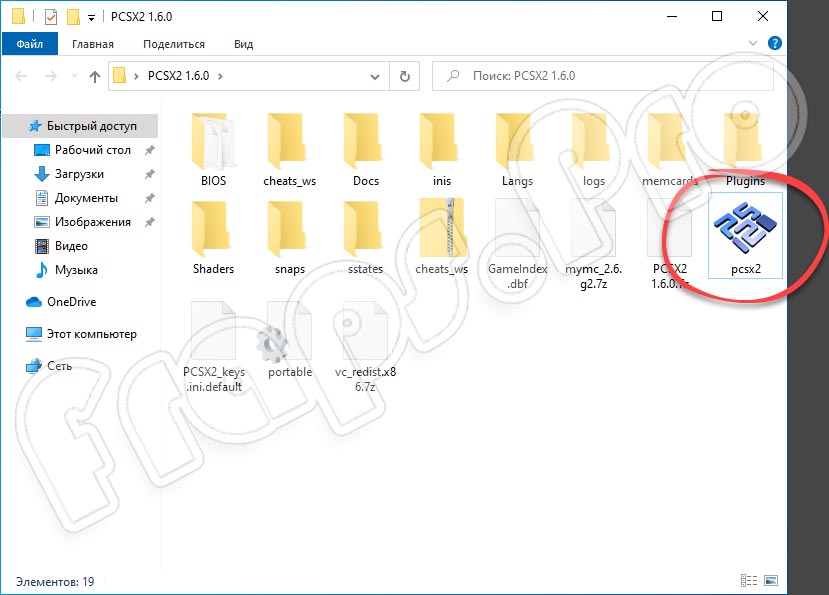
- Прочитав информацию о софте, жмем по кнопке «Далее».

- Дальше нужно немного подождать. Сейчас приложение проверит наличие доступных плагинов.
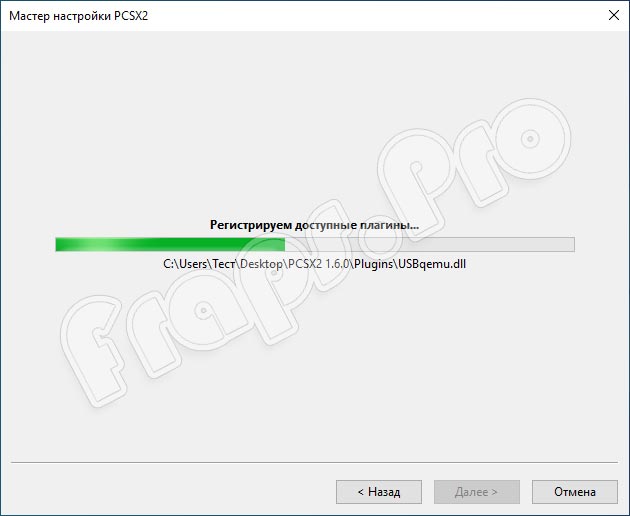
- Выполняем настройку плагинов. Если значения по умолчанию нас устраивают, кликаем по «Далее».
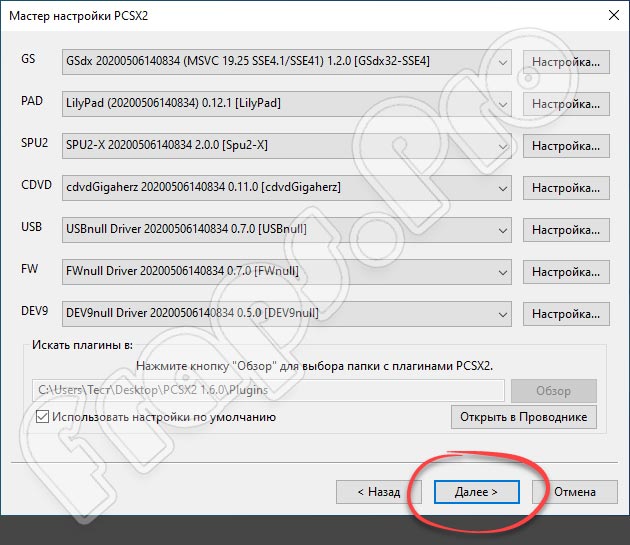
- При завершении инсталляции выбираем нужный вариант BIOS. В некоторых ситуациях софт придется загружать отдельно.
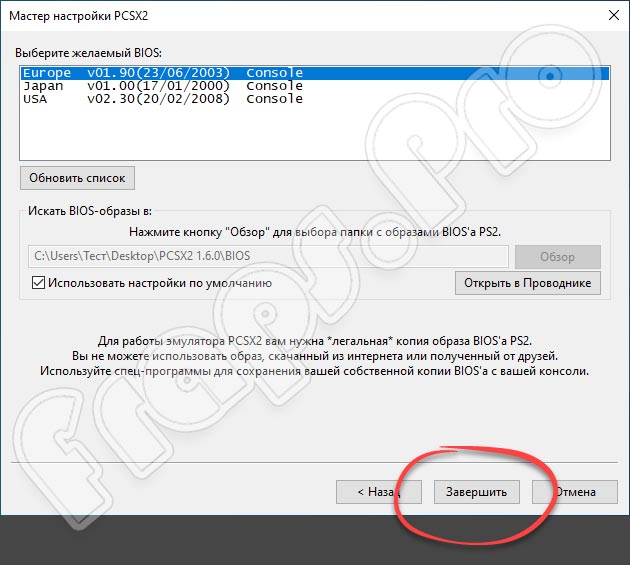
Нажав на кнопку «Завершить», можем работать с программой. При запуске той или иной игры будьте внимательны. В комплекте с образом ISO, как правило, идет информация по настройке игры. Это такие сведения, как плагины, настройки графики, ссылки на BIOS и так далее.
На различных форумах можно найти информацию от опытных пользователей по поводу настройки той или иной игры. Не стесняйтесь пользоваться чужим опытом.
Как пользоваться
Пришло время разобраться, как же запускать проекты, предназначенные для ПС2, на компьютере. Алгоритм действий здесь заключается в следующем:
- Запускаем утилиту и кликаем по разделу «Запуск».
- На следующем этапе кликаем по строке, подразумевающей быстрый запуск ISO.
- Дальше выбираем путь на ПК к нужному образу.
- Ждем окончания процесса загрузки и можем смело отправляться в мир виртуальных приключений.
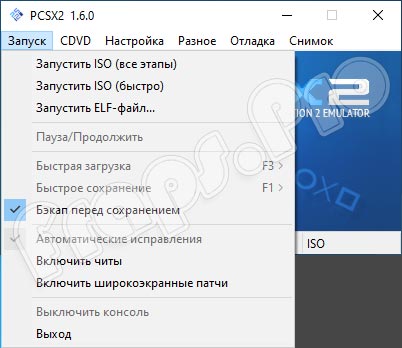
В разделе «Настройки» у геймера будет возможность внести желаемые параметры в ручном режиме. Конечно, если для этого хватает знаний и опыта.
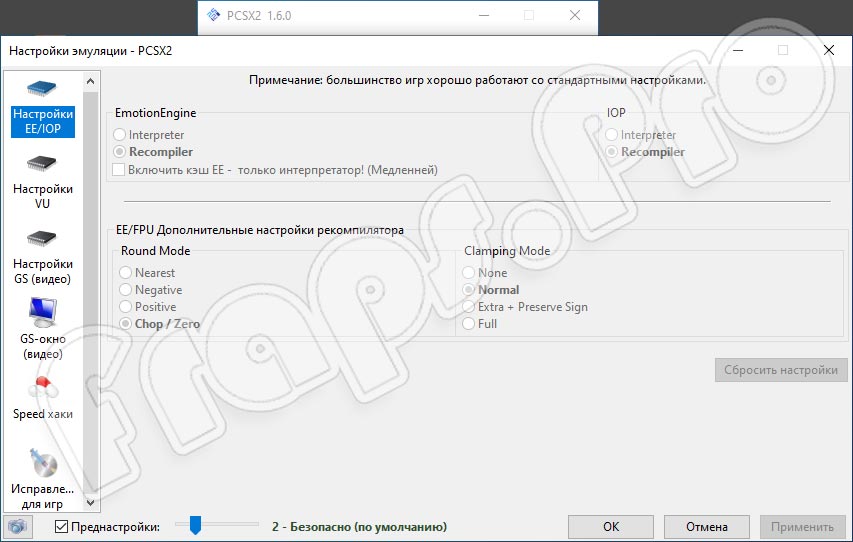
Для игры можно использовать кнопки клавиатуры и мышки, а также установить игровое устройство и вести управление с его помощью. Кстати, программа поддерживает не все современные устройства.
Достоинства и недостатки
Кратко пройдемся по всем плюсам и минусам программы.
- русский язык;
- портативность;
- встроенный набор европейских, японских и американских BIOS;
- хорошая оптимизация.
- игры скачиваются отдельно;
- ручной подбор настроек для каждой игры занимает много времени.
RetroArch, мультиэмулятор снова в действии
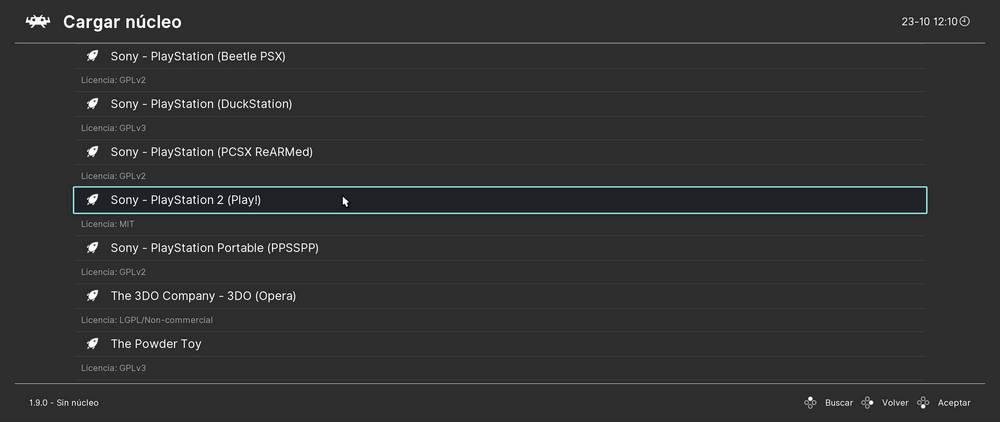
RetroArch сегодня является эмулятором для всего. Эта программа действует как интерфейс для Libretro, самого большого пакета эмуляторов, который мы можем найти. Это способно эмулировать практически любую ретро-консоль (и не такую ретро) прямо на нашем ПК.
RetroArch имеет множество достоинств и функций. Например, это наиболее полный эмулятор, который мы можем найти, поскольку он способен открывать практически любую игру и с большой точностью эмуляции. Он имеет сверхсовременную конфигурацию, которая позволит нам настроить все параметры до совершенства, и даже имеет исключительные функции, такие как возможность играть на любой консоли по сети и даже поддержка достижений в играх.
Среди большого количества эмуляторов, которые мы можем найти в RetroArch, ядро Play! Выделяется превыше всего. Это тот, который позволит нам, среди прочего, имитировать игры PlayStation 2 в рамках этой же программы.
Мы можем скачать RetroArch из Следующая ссылка . Этот эмулятор доступен для Windows, macOS, Linux и множества других систем и платформ. Если что-то работает, вы, вероятно, можете установить для этого RetroArch.
Установка эмулятора PCSX2
2. Распаковываем эмулятор.
Примечание. Для этого действия вам потребуется архиватор. Если у вас на компьютере не установлена архивирующая программа, то предварительно скачайте и установите один из бесплатных архиваторов (например, 7-zip).
3. Папку Pcsx2-r**** (где **** – номер версии релиза) следует разместить в каталоге, ВАЖНО! не содержащем символов кириллицы.
То есть путь к папке, где будет размещаться эмулятор, может выглядеть так:
Пример правильного размещения: C:/PCSX2 или D:/PCSX2
Пример неправильного размещения: C:/эмулятор
Я поступлю следующим образом. В корне локального диска D создаю папку PCSX2 , в нее перемещаю папку Pcsx2-r**** . Также в папке PCSX2 создам папку Games , где буду размещать образы игр для Sony PlayStation 2. Файлы образов тоже лучше хранить в папках, названия которых не содержат русских букв.
Кроме того для работы эмулятора необходимо, чтобы в системе были установлены следующие компоненты:
Описание
PCSX2 — эмулятор знаменитой консоли PlayStation 2, используемая для инсталляции и запуска игр для PS2 на устройствах с ОС Windows, Linux и MacOS. Утилита поддерживает множество джойстиков и геймпадов, умеет оптимизировать и ускорять приложения для маломощных устройств. Скачать PCSX2 бесплатно пользователь может с официальной страницы разработчика приложения.
- Приложение обеспечивает поддержку множества игр, выпущенных для PlayStation 2.
- Программа выполняет резервное копирование информации.
- Поддерживаются различные джойстики и геймпады, работающие в среде Windows.
- Создание простых читов за счет собственной системы патчей.
- В эмулирующей утилите предусмотрено множество удобных и полезных настроек.
- Передавая изображения, пользователь может регулировать частоту кадров в секунду.
Синхронизация звука
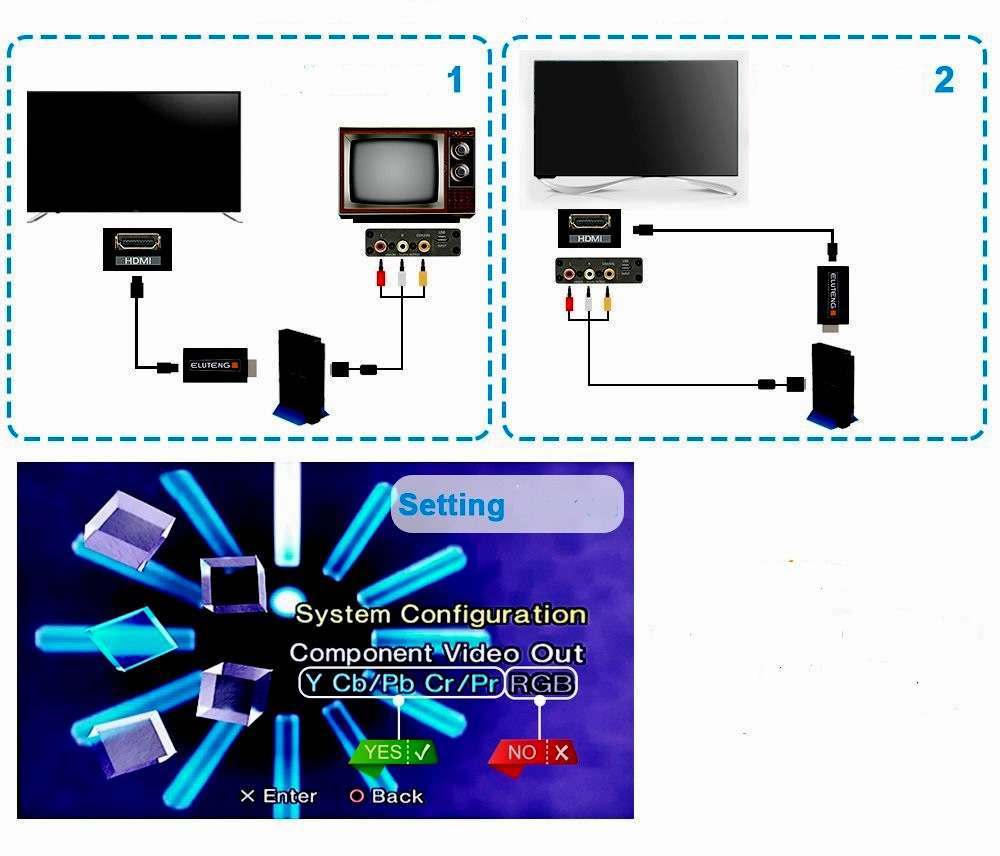
При интерполяции используют catmull-rom для наилучшего качества звука, другие опции сделают звук неестественным. Обычно используют Xaudio2, пользователи утверждают, что с ним не бывает проблем.
Использование режима Async Mix — лучший вариант, если нужно синхронизировать звуки с медленной игрой, при этом вырезанные сцены не будут синхронизированы по губам, если игра не работает с полным FPS.
Если она с полным FPS, тогда Async Mix будет работать безупречно. Если нужно, чтобы аудио/видео всегда синхронизировались даже при задержке, выбирают опции растяжения времени. Режим расширения звука зависит от звуковой системы, обычно, выбирают стерео.
По этим параметрам пользователи легко найдут множество плагинов в интернете, которые позволяют изменять функции видеоигр по собственному желанию. Таким образом, эмуляция консолей позволяет геймерам попробовать фантастические игры, которые по техническим возможностям были ранее им недоступны. Теперь можно воспользоваться преимуществами оборудования персонального компьютера, чтобы получить большую производительность в аспекте развлечений.












